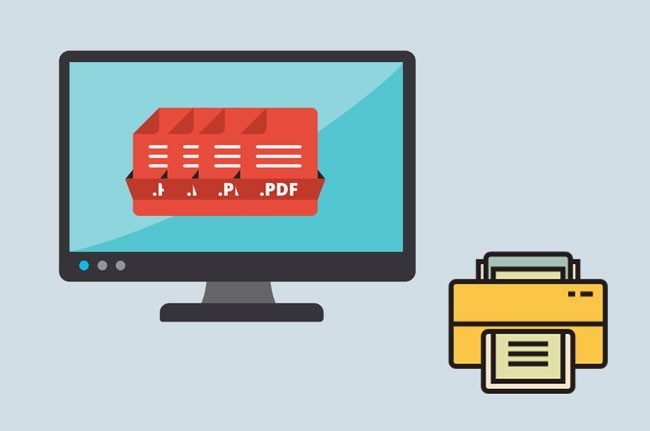
Během dne mám spoustu dokumentů PDF, které potřebuji vytisknout. Ale otevřít všechny dokumenty před tiskem zabírá zbytečeně moc času a energie. Co mám dělat?
V tomto případě je nejlepším řešením dávkový tisk PDF. V tomto článku vám ukážeme nejlepší způsoby, jak vytisknout více souborů PDF bez nutnosti jejich otevírání jednoho po druhém. Jednoduše je vytiskněte najednou.
3 snadné způsoby hromadného tisku souborů
LightPDF – Uživatelský přátelský online PDF nástroj
Podpouruje: Chrome, Safari a další prohlížeče nejen v chytrých telefonechm ale také na počítači

LightPDF je online program, který umožňuje slučovat soubory PDF jedním kliknutím, aby je pak uživatelé mohli pohodlně vytisknout. Navíc má jednoduché a čisté rozhraní, které ocení všichni včetně nováčků. Nahrané soubory jsou navíc v bezpečí, protože jsou mazány bezprostředně po dokončení procesu zpracování. Nenechává ve sloučených souborech žádné vodoznaky.
- Přejděte na stránku “Sloučit PDF“.
- Poté nahrajte soubory PDF kliknutím na “Vybrat soubor” nebo jejich přetažením do programu. (Můžete přidat více než jeden soubor najednou)
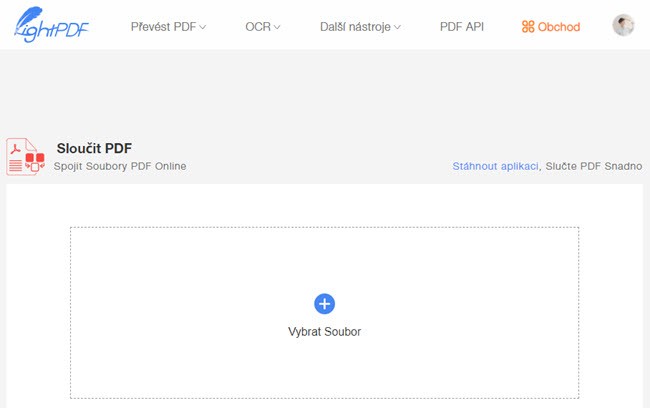
- Klikněte na “Sloučit” a vyčkejte na sloučení souborů.
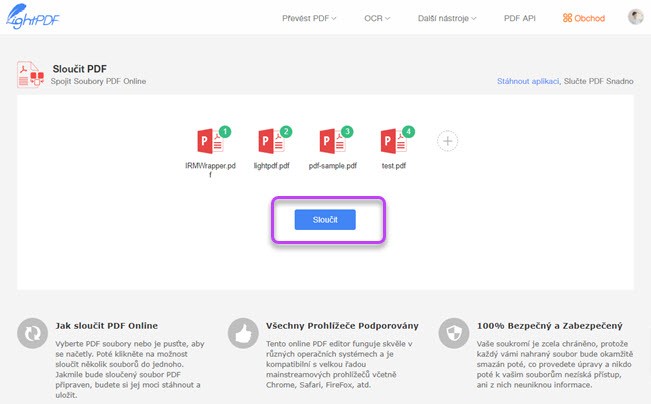
- Jakmile je process ukončen, stáhněte soubor.
- Soubor můžete otevřít přímo v prohlížeči a vytisknout jej kliknutím na tlačítko “Více” v pravém horním rohu prohlížeče, a pak “Tisk..”.
Poznámka: S touto webovou aplikací můžete dokonce tisknout vaše sloučené PDF i z vašeho telefonu, pokud je připojen k tiskárně.
Pro otevření souboru v mobilu můžete použít “PDF prohlížeč pro Android” nebo Adobe Acrobat, klikněte na tlačítko “Více” a poté vyberte možnost “Tisk”.

Print Conductor – Efektivní program pro stolní počítače
Podporuje: Windows
PrintConductor je další program, který lze použít pro dávkový tisk různých souborůPDF. Opět funguje velmi snadno a vše vytisknete dřív, než napočítáte do tří.Nemusíte otvírat každý jednotlivý soubor, který chcete vytisknout, musíte jennastavit vaší tiskárnu pro hromadný tisk PDF. Podívejte se, jak na to:
- V počítači stáhněte program a otevřete jej.
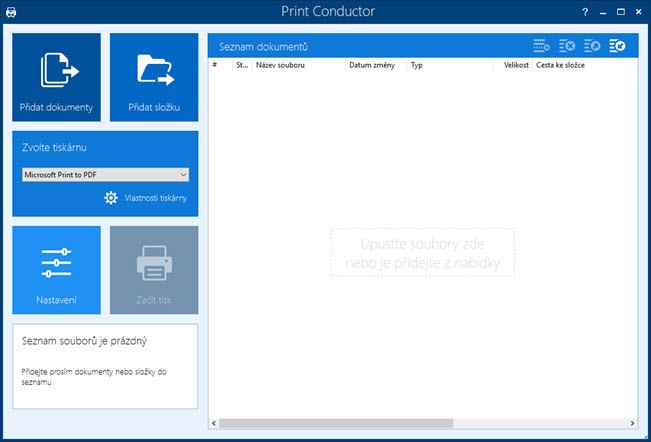
- Dále přidejte soubory kliknutím na ikony “Přidat dokumenty”, “Přidat složku” nebo jednoduše přetáhněte soubory do software.
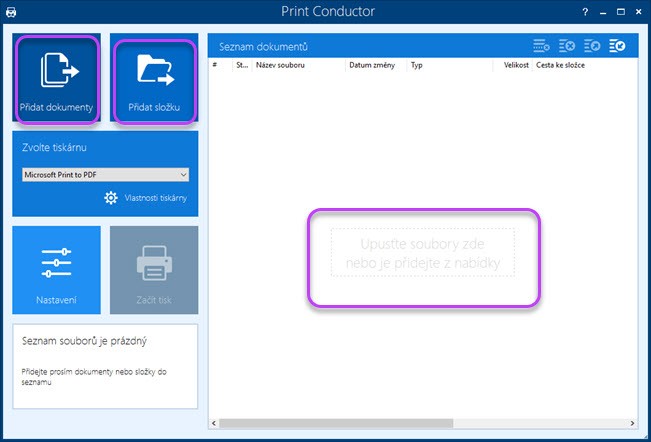
- Po přidání, vyberte tiskárnu a stiskněte tlačítko “Zahájit tisk”.
Vestavěné řešení
Podporuje: Windows
Pokudnechcete používat online program nebo speciální software pro dávkový tisk PDF,můžete zkusit toto vestavěné řešení. V tomto případě nepotřebujete připojení kinternetu, ani nemusíte instalovat žádný program do počítače. PDF si můžetevytisknout podle pokynů níže.
- Na vašem počítači se systémem Windows kliněte na tlačítko “Start”, vyhledejte “Tiskárny a scenery” a klikněte na ně.
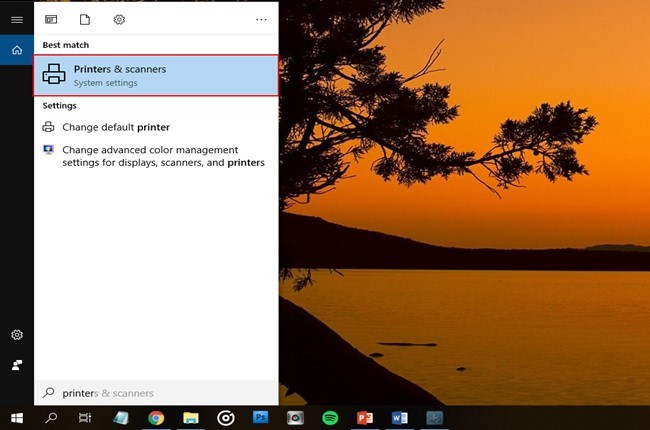
- Dvojitým kliknutím vyberte výchozí tiskárnu a poté klepněte na “frontu”.
- Poté otevřete složku se soubory PDF. Vyberte Soubry PDF, které chcete vytisknout.
- Přetáhněte soubory do okna fronty. Po zobrazení okna s dotazem, zda chcete vytisknout všechny vybrané soubory, kliněte na “Ano”.
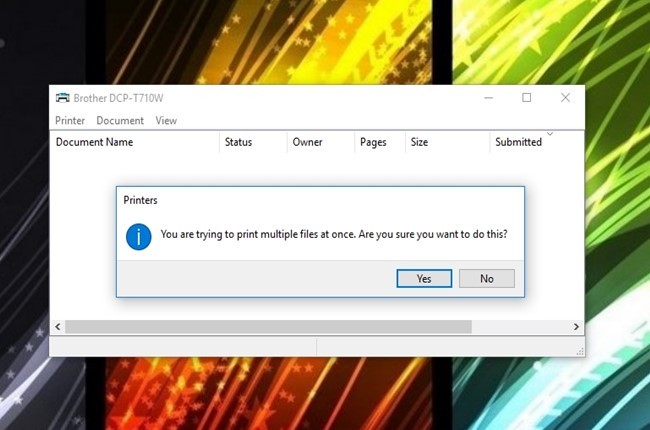
- Soubory se začnou tisknout.
Extra tip
Navíc vám ukážeme několik tipů pro tisk souborů PDF jako je úprava tisku ve stupních šedi, změna velikosti stránky, změna orientace stránky, atd. Zde je příklad, který můžete použít pro tisk dokumentu.
Chcete-li vytisknout PDF černobíle, jednoduše otevřete PDF pomocí programu ApowersoftPDF, klikněte na “Tisk”. Poté zaškrtněte “Tisknout ve stupních šedi (černobíle) a následně na “Tisknout”.
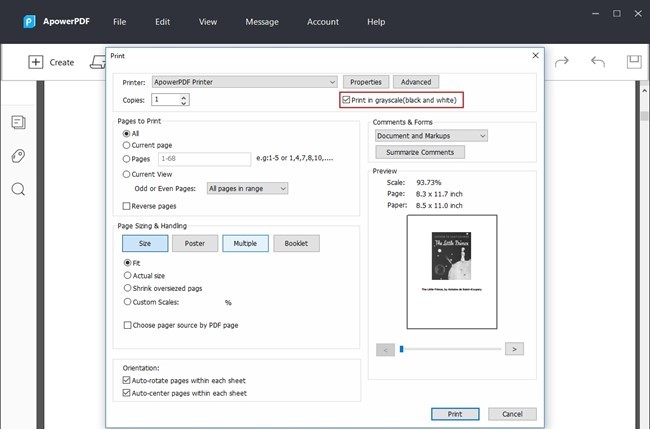
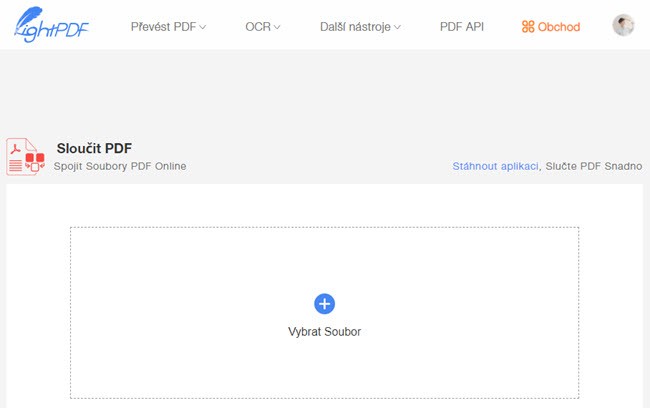
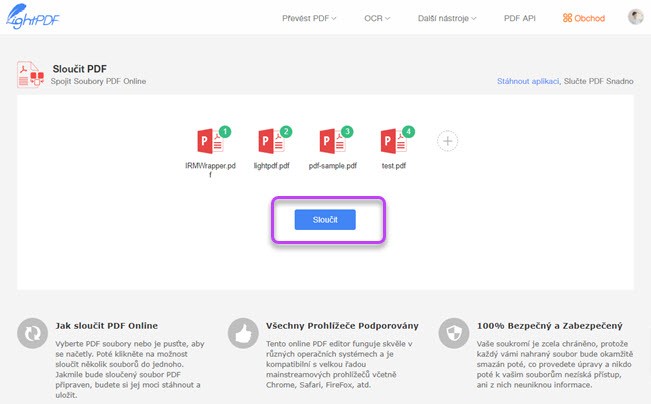
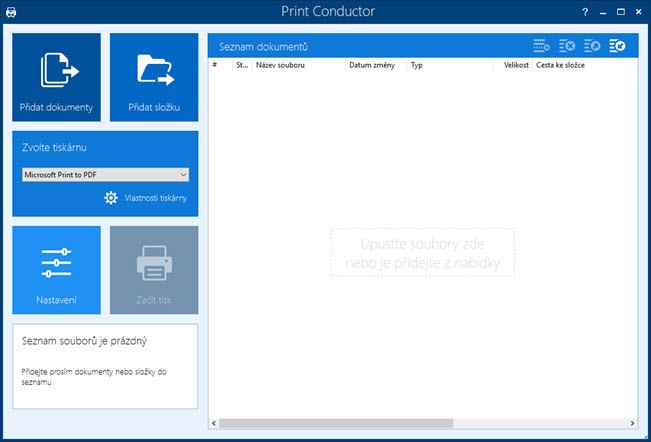
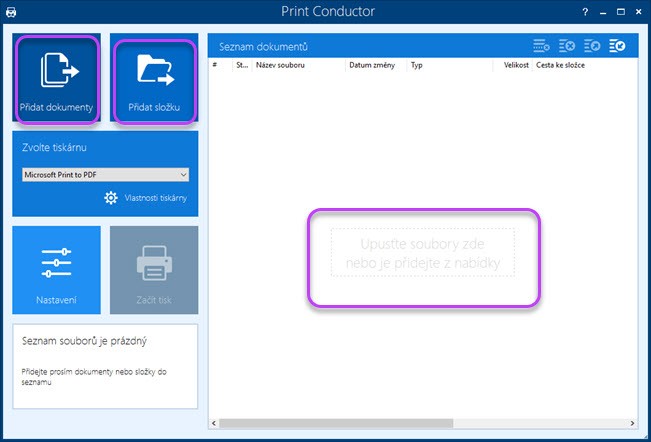
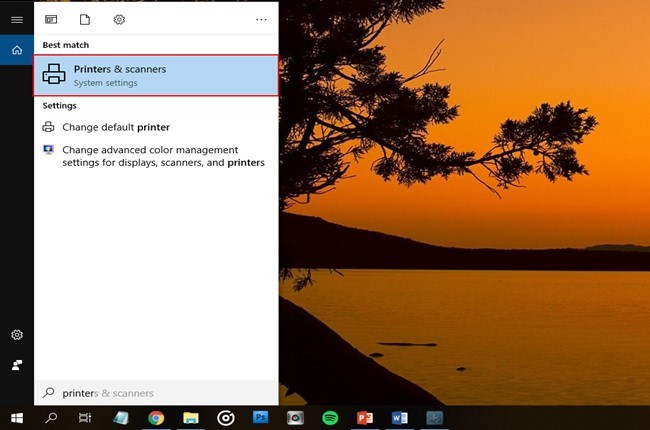
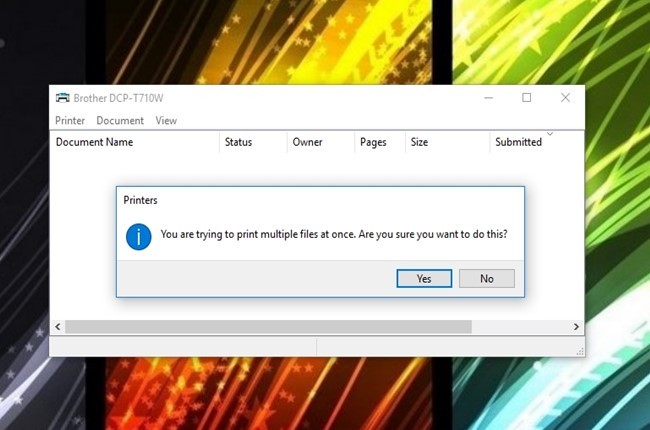
Zanechte komentář